Kérdés
Probléma: Hogyan lehet leállítani a Parancssor előugró ablakot
Hello! Nemrég azt vettem észre, hogy a Command Prompt félóránként folyamatosan megjelenik. Annak ellenére, hogy nem tűnik nagy ügynek, szenvedélyes játékos vagyok, és ez bosszant. Van valami tippje a cmd.exe felugró ablak leállítására? Köszönöm!
Megoldott Válasz
A közelmúltban a felhasználók nagy része arról számolt be, hogy a Parancssor[1] felugrik, majd néhány másodperc múlva bezár. Ez a probléma bosszantó lehet, mivel megzavarja az embereket böngészés, játék vagy egyéb számítógépes feladatok végrehajtása közben. Ha azonban találkozott ilyen véletlenszerű cmd felugró ablakkal a Windows rendszeren, az azt jelezheti, hogy számítógépe fertőzött.
Általában a Command Prompt felugró ablakot a reklámprogram indíthatja el. Ez a kiberfenyegetés potenciálisan nemkívánatos programnak minősül[2] amelyek harmadik féltől származó ingyenes alkalmazásokkal együtt telepíthetők. Hasonlóképpen, a felhasználóknak azt tanácsoljuk, hogy gondosan kövessenek a telepítési folyamat minden lépését, ha el akarják kerülni a reklámprogramok beszivárgását.
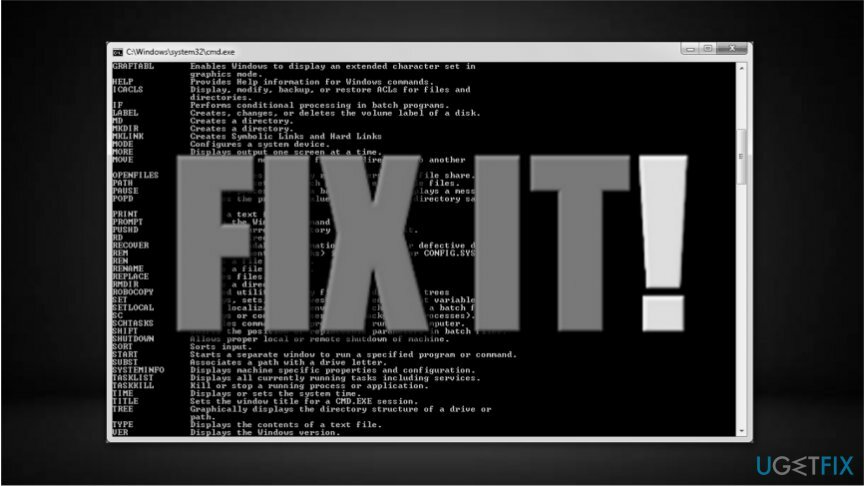
Ezenkívül a szakértők azt javasolják, hogy a telepítő Speciális vagy Egyéni beállításait válasszák, mivel ezek teljes mértékben felfedik az ingyenes szoftverrel esetleg mellékelt további szoftverekre vonatkozó információkat. Vegye figyelembe, hogy az ajánlott vagy a gyors paraméterek általában a beállításkor kerülnek kiválasztásra. Azonban soha nem szabad őket kiválasztani.
Ezenkívül az eljárás során meg kell keresnie az előre kiválasztott további szoftvertelepítéseket. Megjelenhet „XXX beszerzése most” vagy hasonló mezőkként. Hasonlóképpen MINDIG szüntesse meg a kijelölésüket, és használjon professzionális biztonsági szoftvert, hogy még egyszer ellenőrizze a rendszert a potenciálisan nemkívánatos programokra.
Ezenkívül bizonyos esetekben a cmd felugró ablakot egy legitim szoftver, például a Microsoft Office telepítője indíthatja el. Azonban továbbra is használjon rosszindulatú programokat eltávolító eszközt, hogy megkeresse a rendszert potenciálisan nemkívánatos programok után. Vegye figyelembe, hogy ez a probléma általában annak köszönhető, hogy a reklámprogram megpróbálja módosítani a számítógép beállításait[3].
Ismerje meg, hogyan állíthatja le a Parancssor előugró ablakát
A fájlok eltávolításához meg kell vásárolnia a következő licencelt verzióját Reimage Reimage távolítsa el a szoftvert.
Ha nem tudja, hogyan állítsa le a Parancssor előugró ablakát, használja Perfect Uninstaller hogy segítsen eltávolítani az ilyen problémákat okozó reklámprogramokat. Lehetőség van azonban az esetlegesen nemkívánatos program kézi eltávolítására is.
Mivel előfordulhat, hogy ezt a véletlenszerű cmd felugró ablakot egy legitim MS Office szoftver okozza, két módszert készítettünk elő a Parancssor probléma megoldására. Alább találja őket.
1. módszer. Távolítsa el a Windows rendszerből a reklámprogramot, amely előugró parancssort okozhat
A fájlok eltávolításához meg kell vásárolnia a következő licencelt verzióját Reimage Reimage távolítsa el a szoftvert.
- Navigáljon a bal alsó sarokba, és nyomja meg a gombot Rajt gomb.
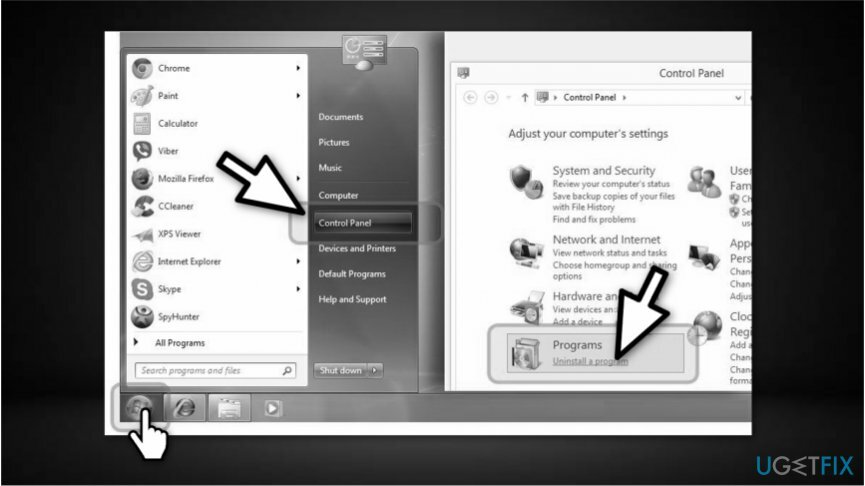
- Válassza ki Kezelőpanel és kattintson rá Programok és szolgáltatások vagy Program hozzáadása/eltávolításaams a Windows verziójától függően;
- Keressen minden olyan nemrégiben telepített programot, amely kapcsolatban állhat a reklámprogrammal.
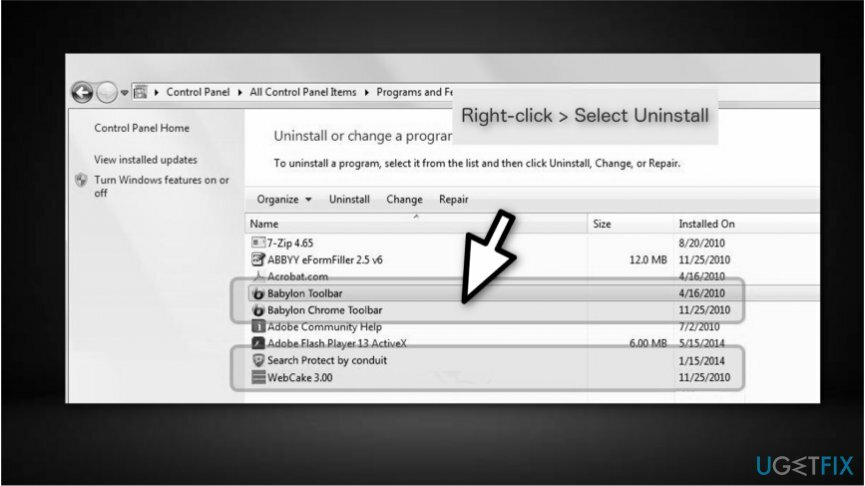
- Kattintson rájuk a jobb gombbal, és válassza ki Eltávolítás;
- Mentse el a módosításokat a kattintással rendben gomb.
2. módszer. Az MS Office letiltása a cmd felugró ablak leállításához
A fájlok eltávolításához meg kell vásárolnia a következő licencelt verzióját Reimage Reimage távolítsa el a szoftvert.
- Kattintson a Rajt gomb az asztal bal alsó sarkában;
- típus Feladat ütemező a keresőmezőbe, és nyissa meg a programot;
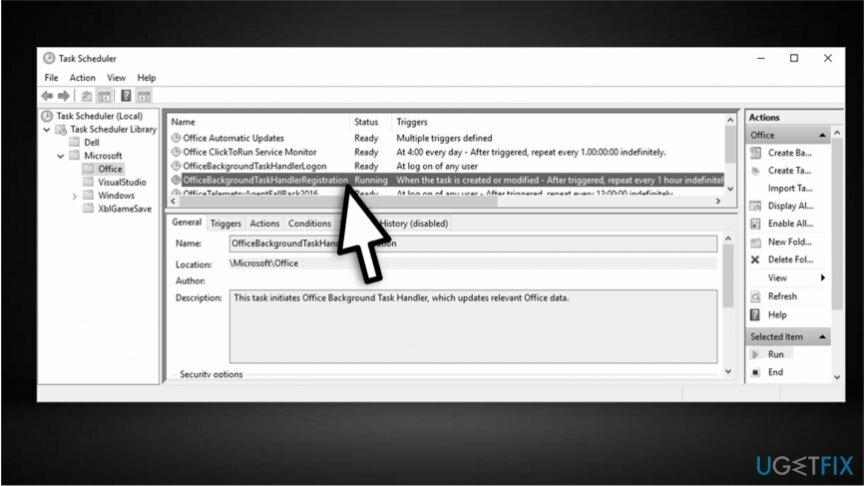
- Válassza ki Feladatütemező könyvtár, azután Microsoft, és végül kattintson a gombra Hivatal;
- Keressen rá OfficeBackgroundTaskHandlerRegistration feladat és letiltása;
JEGYZET: Ha a parancssor továbbra is megjelenik, előfordulhat, hogy meg kell ismételnie az eljárást, és le kell tiltania OfficeBackgroundTaskHandlerLogon feladatot is.
Egyetlen kattintással megszabadulhat a programoktól
Ezt a programot az ugetfix.com szakértői által bemutatott lépésről lépésre ismertetett útmutató segítségével távolíthatja el. Az idő megtakarítása érdekében olyan eszközöket is kiválasztottunk, amelyek segítségével automatikusan elvégezheti ezt a feladatot. Ha siet, vagy úgy érzi, hogy nincs elég tapasztalata a program önálló eltávolításához, nyugodtan használja az alábbi megoldásokat:
Ajánlat
csináld most!
Letöltéseltávolító szoftverBoldogság
Garancia
csináld most!
Letöltéseltávolító szoftverBoldogság
Garancia
Ha nem sikerült eltávolítani a programot a Reimage segítségével, értesítse ügyfélszolgálatunkat a problémáiról. Ügyeljen arra, hogy a lehető legtöbb részletet megadja. Kérjük, adjon meg minden olyan részletet, amelyet Ön szerint tudnunk kell a problémájával kapcsolatban.
Ez a szabadalmaztatott javítási eljárás 25 millió komponensből álló adatbázist használ, amely képes pótolni a felhasználó számítógépén található sérült vagy hiányzó fájlokat.
A sérült rendszer javításához meg kell vásárolnia a licencelt verziót Reimage malware-eltávolító eszköz.

Hogy teljesen névtelen maradjon, és megakadályozza az internetszolgáltatót és a kormány a kémkedéstől rád kell alkalmazni Privát internet-hozzáférés VPN. Lehetővé teszi, hogy az összes információ titkosításával teljesen névtelenül csatlakozzon az internethez, megakadályozza a nyomkövetőket, a hirdetéseket és a rosszindulatú tartalmakat. A legfontosabb, hogy leállítja az illegális megfigyelési tevékenységet, amelyet az NSA és más kormányzati intézmények a hátad mögött végeznek.
A számítógép használata közben bármikor előfordulhatnak előre nem látható körülmények: áramszünet miatt kikapcsolhat, a Előfordulhat a Blue Screen of Death (BSoD), vagy véletlenszerű Windows-frissítések okozhatják a gépet, amikor elment néhány időre. percek. Ennek eredményeként iskolai feladatai, fontos dokumentumai és egyéb adatai elveszhetnek. Nak nek visszaszerez elveszett fájlokat használhat Data Recovery Pro – a merevlemezen még elérhető fájlok másolatai között keres, és gyorsan visszakeresi azokat.